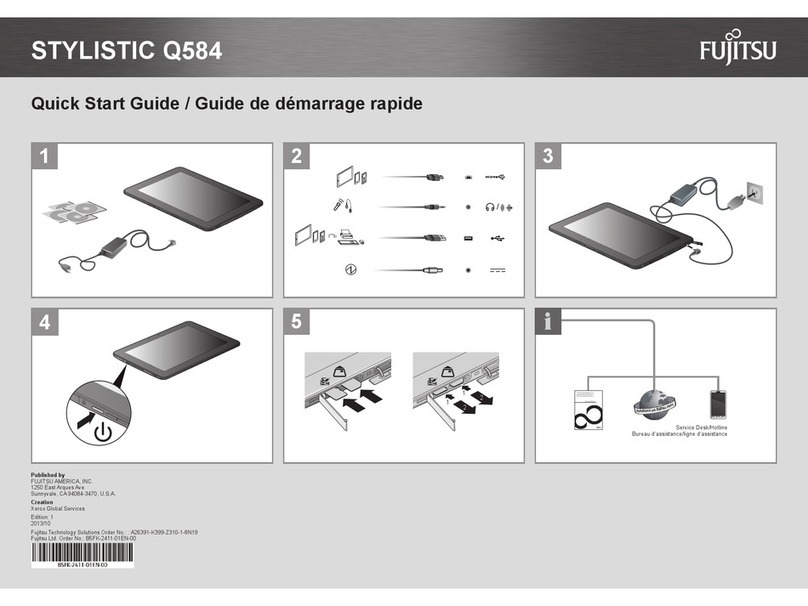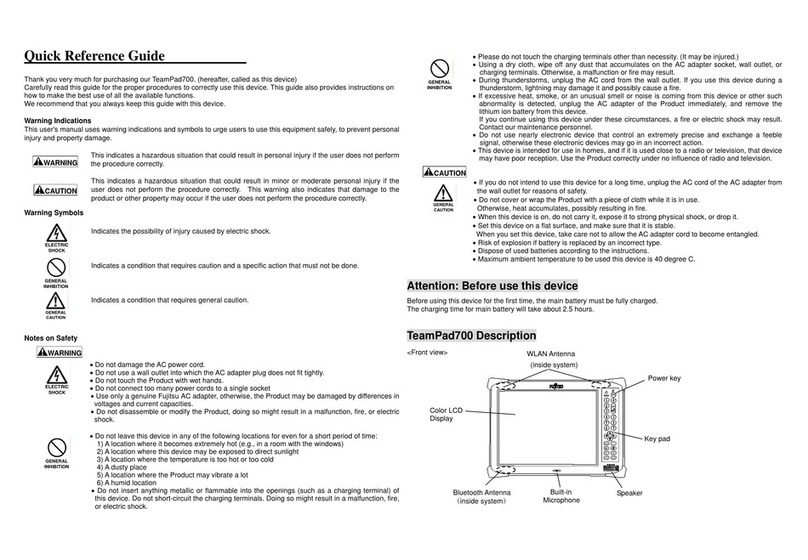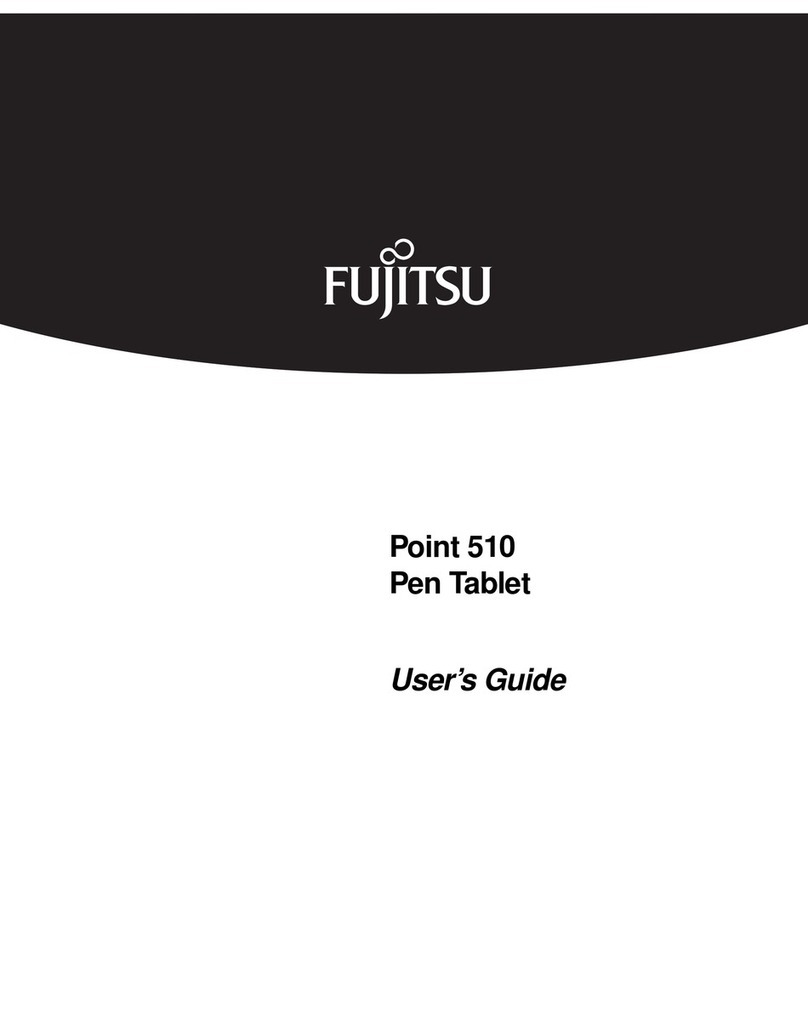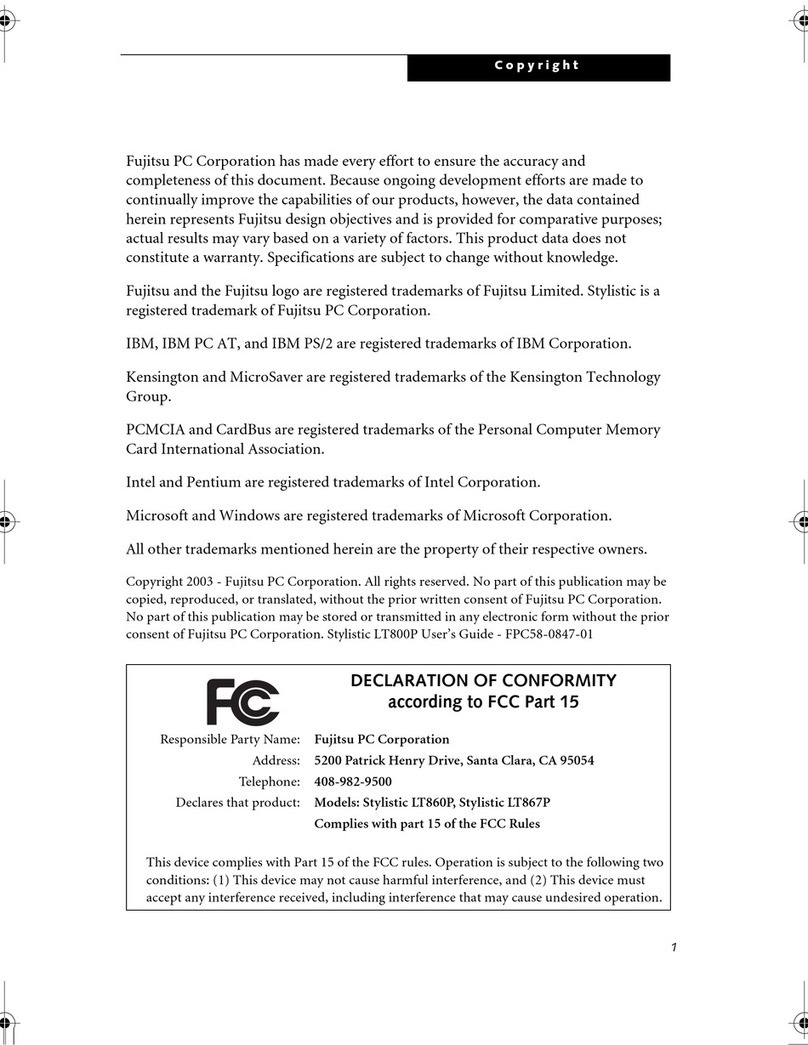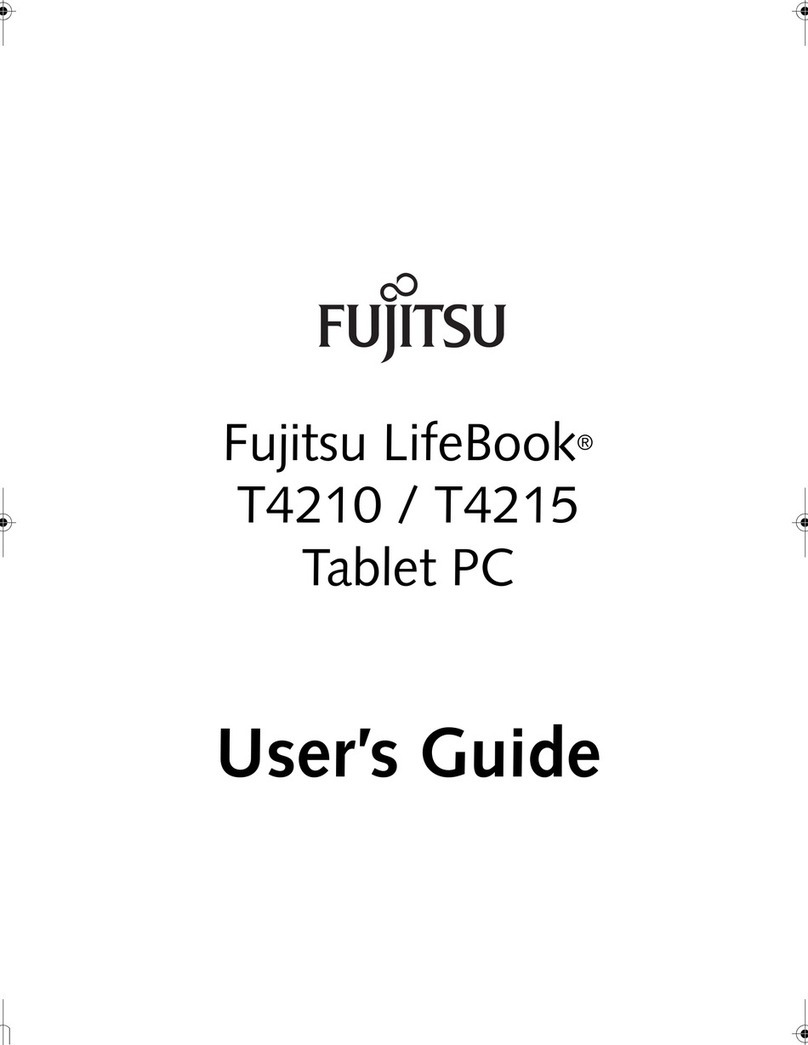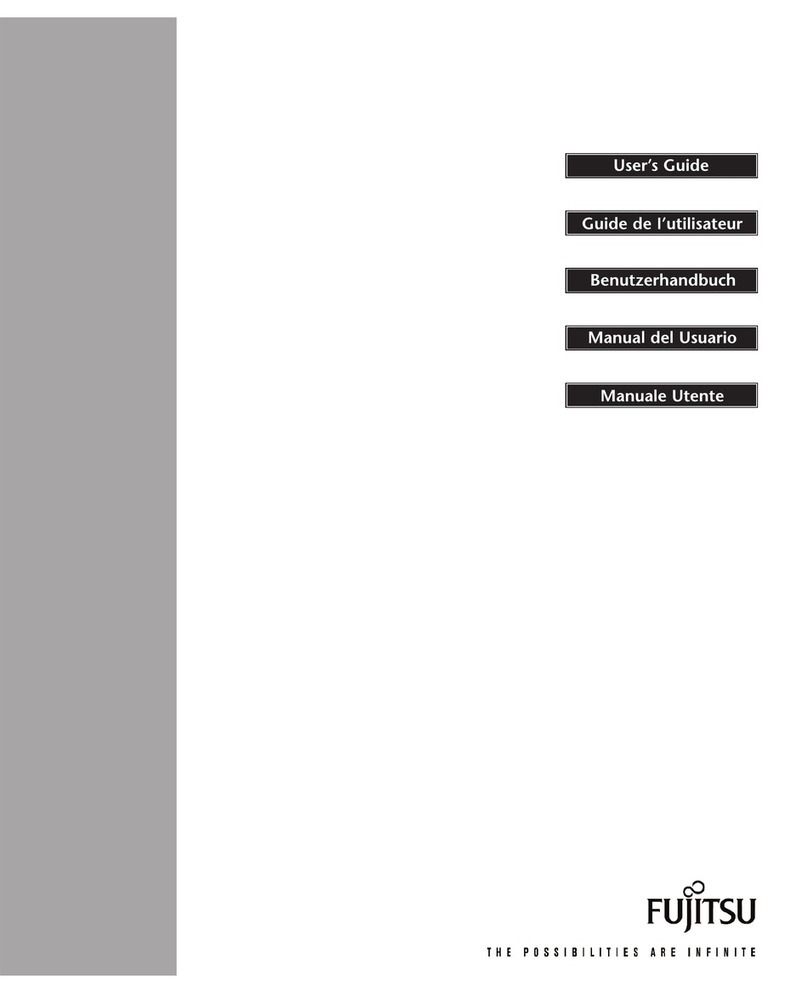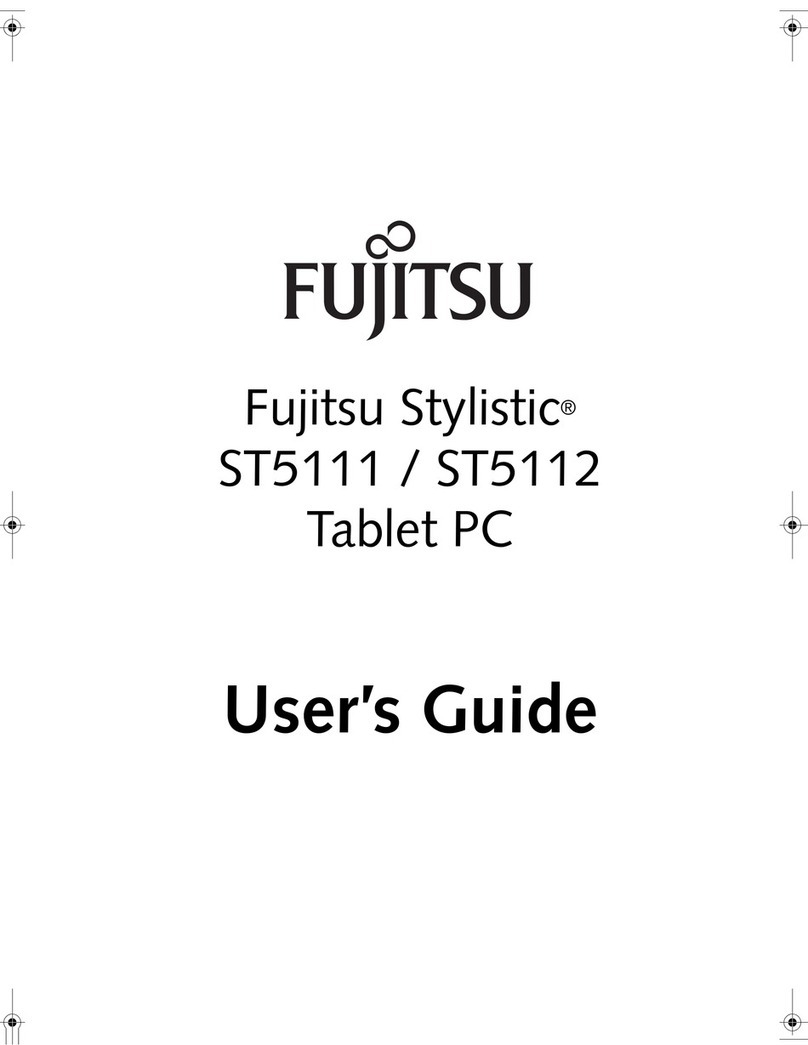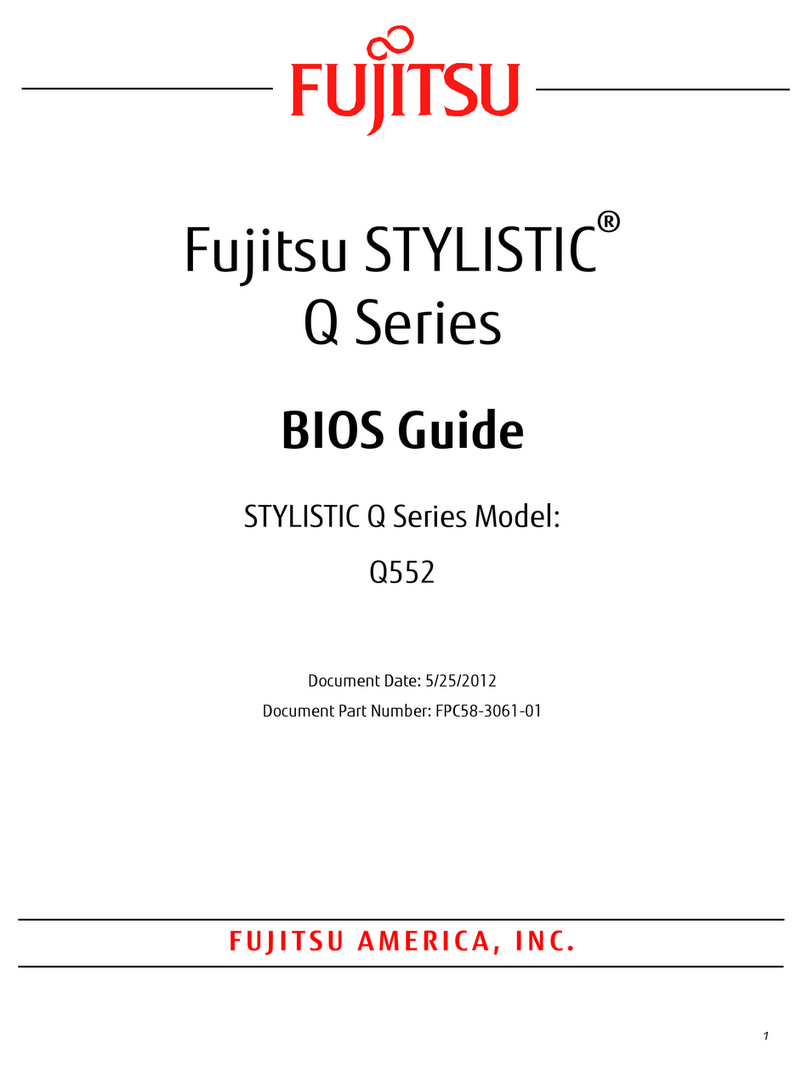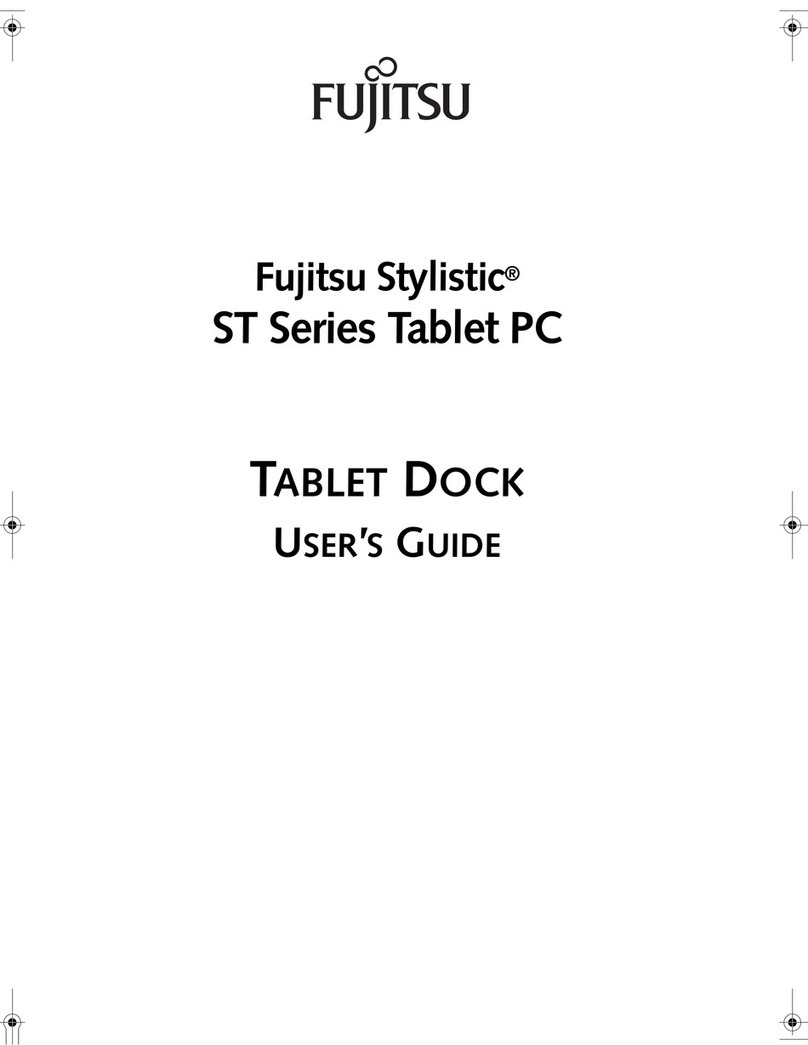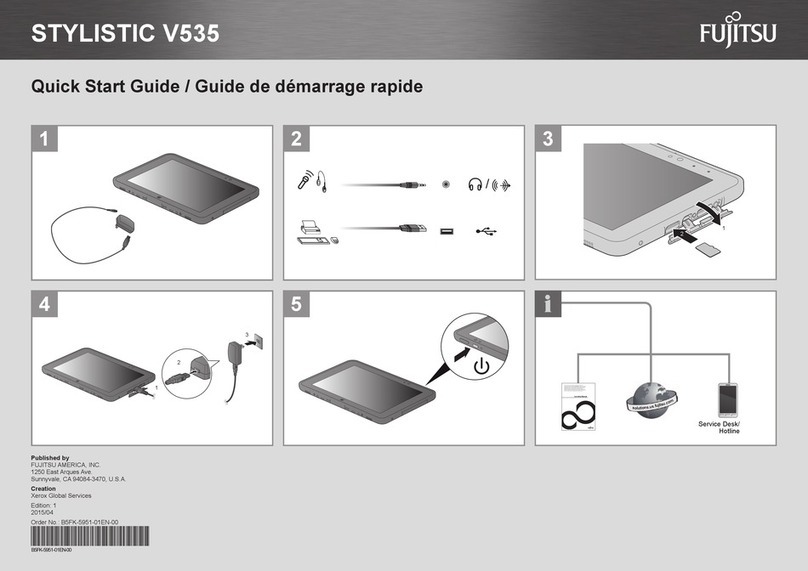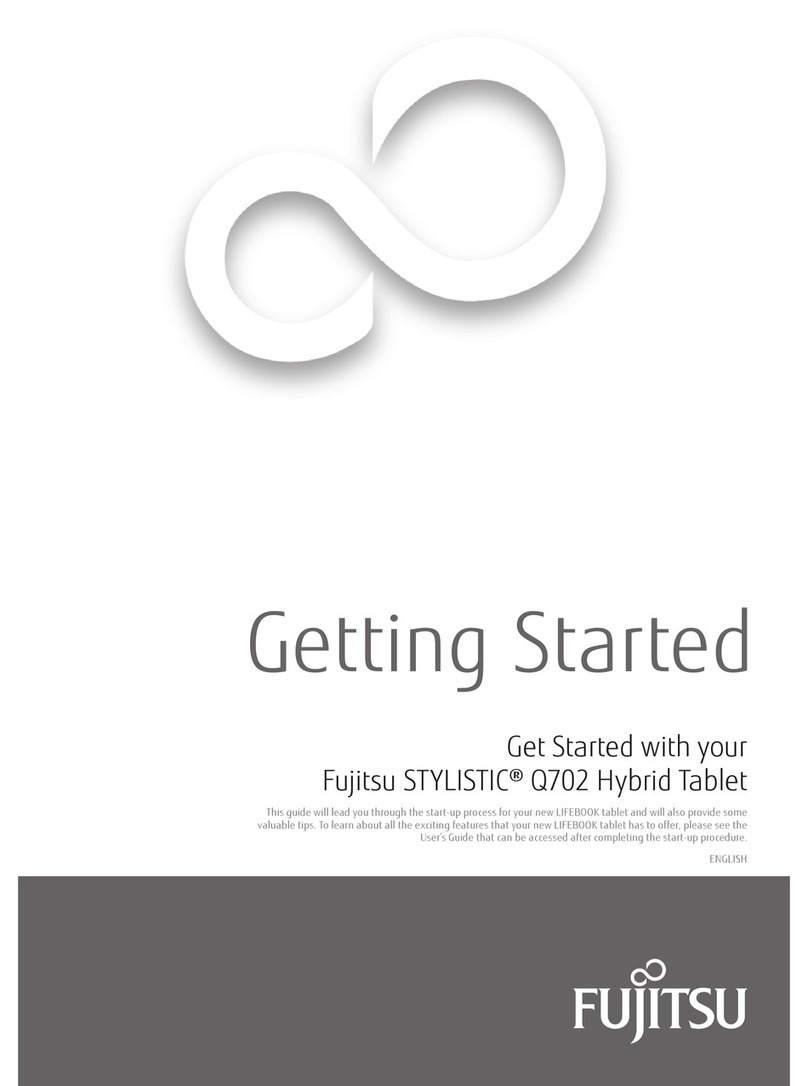7. Activation des pilotes et utilitaires
supplémentaires
• Assurez-vous que le commutateur de réseau sans fil est en position
de marche. Le stylo et les fonctions de touches ne sont pas étalonnés
tant que ClickMe! n’est pas activé. Avant d’activer ClickMe!,
assurez-vous que l’adaptateur secteur est sous tension et connecté
à votre ordinateur portable. Il faudra environ 25-30 minutes pour que ClickMe!
puisse installer et configurer vos pilotes et vos utilitaires.
Si votre ordinateur fonctionne avec Windows Vista®
ou Windows®7 d’origine :
• Une icône apparaîtra sur votre bureau, ainsi qu’une boîte de dialogue
qui s’ouvrira
automatiquement et vous demandera d’exécuter Click Me! Si vous décidez
de ne pas exécuter Click Me!, l’icône demeurera sur votre bureau pour une
installation future. Lorsque vous cliquez sur l’icône Click Me!, votre système
configure automatiquement la barre d’icônes dans le coin inférieur droit de
l’écran. Ces icônes offrent des liaisons avec des utilitaires susceptibles d’être
utilisés fréquemment.
Si vous avez Microsoft®Windows®XP Édition Tablet PC d’origine :
•
Avant de mettre votre système sous tension pour la première fois, veuillez lire la
feuille indiquant comment installer les pilotes Windows®XP d’origine.
8. Créez des copies de sécurité avec
MyRecovery (modèles pourvus de
la fonction de sauvegarde de disque
dur uniquement)
•Cliquez sur l’icône [MyRecovery] pour créer des copies de sécurité sur
disques et des disques d’applications.
•Pour de plus amples informations, consultez le guide traitant de la
« Sauvegarde et de la restauration des images d’origine et de système ».
9. Guide d’utilisation
•
Votre guide d’utilisation électronique contient des informations importantes
à propos de votre nouvel ordinateur. Pour y accéder, sélectionnez l’icône
« Guide d’utilisation » sur le bureau (l’écran).
•L’assistant d’installation devrait alors se lancer automatiquement. Dans le
cas contraire, vous devrez trouver le fichier Setup.exe dans le dossier racine
du disque de restauration.
•Si vous utilisez Windows Vista®d’origine, cliquez sur le bouton [Permettre]
de la boîte « Contrôle du compte d’utilisateur ».
•Cliquez sur [Continuer].
•Sélectionnez « J’accepte » et cliquez sur le bouton [Continuer] de la boîte «
Contrat de licence ».
•Sélectionnez « Guide d’utilisation » dans la catégorie « Utilitaires/Applications ».
•Cliquez sur [Installer les sous-systèmes sélectionnés].
•Le guide d’utilisation sera alors copié sur votre disque dur, dans le réper-
toire C:\Fujitsu\Manual directory. Vous pourrez ensuite créer des raccourcis
sur votre bureau et dans le menu Démarrer pour accéder directement au
guide d’utilisation.
Boutons de
sécurité/
PC Tablette LifeBook
Cinq boutons de sécurité/application
tablette sont situés sur le côté inférieur
droit de l’écran lorsqu’il est configuré
pour une utilisation en ordinateur
portable classique.
• Fonctions de sécurité : Les cinq
boutons sont utilisés pour l’acti-
vation des fonctions de sécurité.
Quatre des boutons sont utilisés
pour entrer un mot de passe et le
cinquième sert de bouton Entrée.
• Fonctions PC Tablette : Les bou-
tons du PC Tablette ont différentes
fonctions selon l’état du système :
état de pré- ou de post-connexion.
•
Le système est en pré-connexion
lorsque l’écran de connexion Win-
dows est affiché, et en post-con-
nexion lorsque le bureau Windows
est af ché. Les cinq boutons ont
une fonction principale. Plusieurs
boutons ont également une fonction
secondaire lorsqu’ils sont utilisés
dans le cadre d’une application et activés
en gardant l’un d’eux enfoncé et en
appuyant
sur le bouton de fonction
(Fn). Les fonctions secondaires des
boutons d’application A et B peuvent
être remplacées par n’importe quelle
autre fonction. Consultez le Guide
d’utilisation pour de plus amples
informations sur la façon d’utiliser les
boutons de sécurité et d’application.
Pilotes
Pour repérer les plus récents
pilotes, faites un clic droit sur
l’icône FDU (située dans le
menu Démarrer, dans la zone de
noti cation, ou sur le bureau),
puis sélectionnez « Mise à jour »
; ou téléchargez-les à partir de
us.fujitsu.com/computers.
Voyants
principaux
Voyants d’état
Haut du clavier
Voyants lumineux
Icône et nom des bou-
tons (primaires)
Alimentation
Alimentation externe
Accès au disque
dur/optique
Batterie 1 charge
en cours
Batterie 1 niveau
de charge
Voyant de sécurité
Batterie 2 niveau
de charge
Verr num
Verr maj
Verr défil
« Click Me! »
(Pour les
utilitaires sup-
plémentaires)
(FDU)
10
Fonctions des boutons de sécurité
(état du système : pré-démarrage ou reprise après veille)
Bouton de Bouton de Bouton de Bouton de Bouton
Sécurité 1 Sécurité 2 Sécurité 3 Sécurité 4
Entrée
de
Sécurité
État du système : Pré-démarrage
(écran d’identification Windows affiché)
PC Tablette <Tab> <Entrée> Rotation Utilité
Ctrl+Alt+Suppr
Fonction Écran démarrer bouton
seconde
fonction
Secondaire <Maj> <Échap> Aucune Aucune Aucune
Fonctions <Tab>
[Fn + Bouton]
État du système : Post-démarrage (bureau Windows affiché)
Primaire Page Page Écran Secondaire
Ctrl+Alt+Suppr
PC Tablette bas haut Rotation Fonction bouton
Fonctions Sélection
Secondaire Application A Application B Écran Fujitsu Aucune
fonction utilisateur- utilisateur- Commutation Menu
[Fn+ Bouton]
définie définie 1. ACL uniquement Utilitaire
(Défaut = (Défaut = 2. CRT uniquement
Calculateur) Journal MS) 3. Affichage mixte